Windows 10, kuten kaikki aiemmat Windows-versioton sovellus nimeltään Event Viewer. Tämä sovellus on hieno tapa, kun joudut vianmääritykseen järjestelmässä. Se antaa sinulle tietoja kaikesta, mitä järjestelmässä tapahtuu, mutta Event Viewer voi käydä paljon läpi. Siksi voit luoda mukautettuja näkymiä Event Viewer -sovelluksessa. Periaatteessa voit suodattaa tapahtumia muun muassa niiden tapahtuma-ID: n perusteella. Tässä on miten.
Muokatut näkymät Event Viewerissä
Avaa Event Viewer. Event Viewer jakaa lokit kahteen laajaan luokkaan; Windows-lokit ja sovellus- ja palvelulokit. Sovellus ja palvelut -kohdasta löydät sisäkkäiset kansiot. Jotta voit luoda mukautetun näkymän näiden kansioiden alla oleville lokille, sinun on löydettävä loki sen alla. Lokin kuvake on erilainen kuin kansion kuvake.

Aloita mukautetun näkymän luominen napsauttamalla Luomukautettu näkymä ”oikealla. Tämä avaa Luo mukautettu näkymä -ikkunan. Muokattu näkymä on periaatteessa tapa suodattaa tapahtumien katseluohjelman tallentamia tapahtumia, joten haluat avata ylhäältä avattavan Tallennetut-pudotusvalinnat ja valita päivämäärän tai ajanjakson, jona tapahtumat on suodatettava.
Seuraavaksi haluat valita tapahtumataso. On viisi tasoa; Kriittinen, varoitus, sanallinen, virhe ja tiedot. Jos etsit tietyn tason tapahtumaa, sinun tulee valita se. Jos et ole varma, minkä tason tapahtuma se on, voit jättää nämä vaihtoehdot valitsematta.
Seuraavaksi voit valita, kuinka tapahtumat suodatetaan; lokilla tai lähteellä.
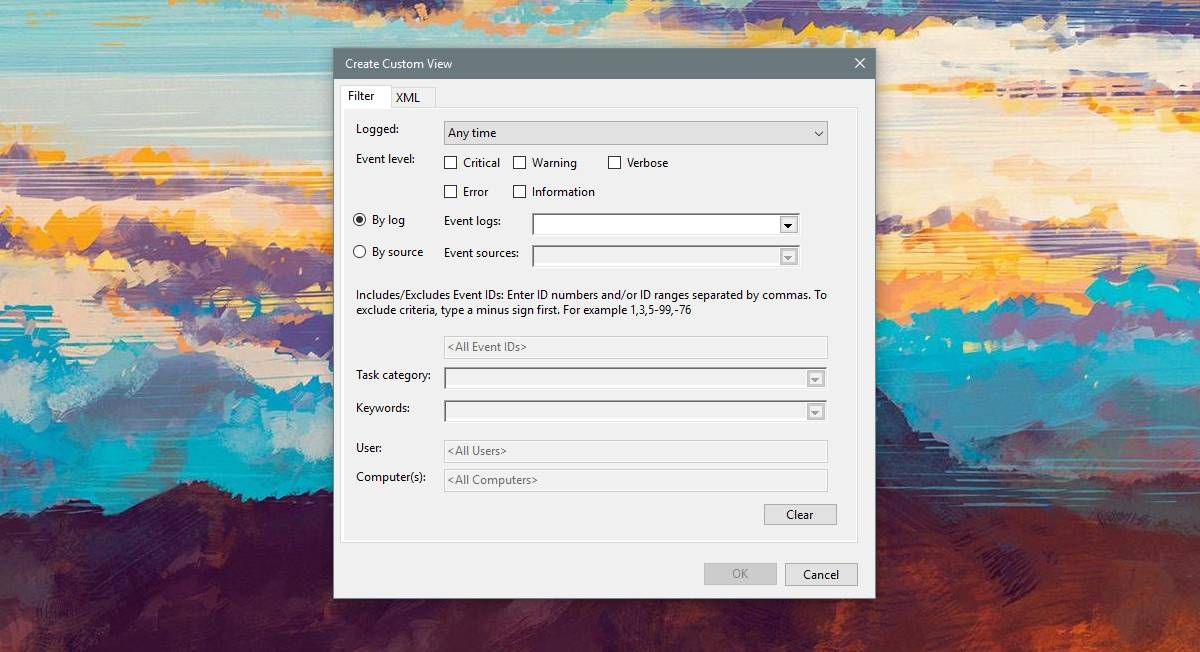
Jos valitset lokin avulla, sinulla on kaksioletuslokivaihtoehdot, joista valita; Windows-lokit ja sovellus- ja palvelulokit. Jos valitset lähteen mukaan, voit valita yhden tai useita sovelluksia ja palveluita ja tarkastella kaikkia niiden luomia tapahtumia.
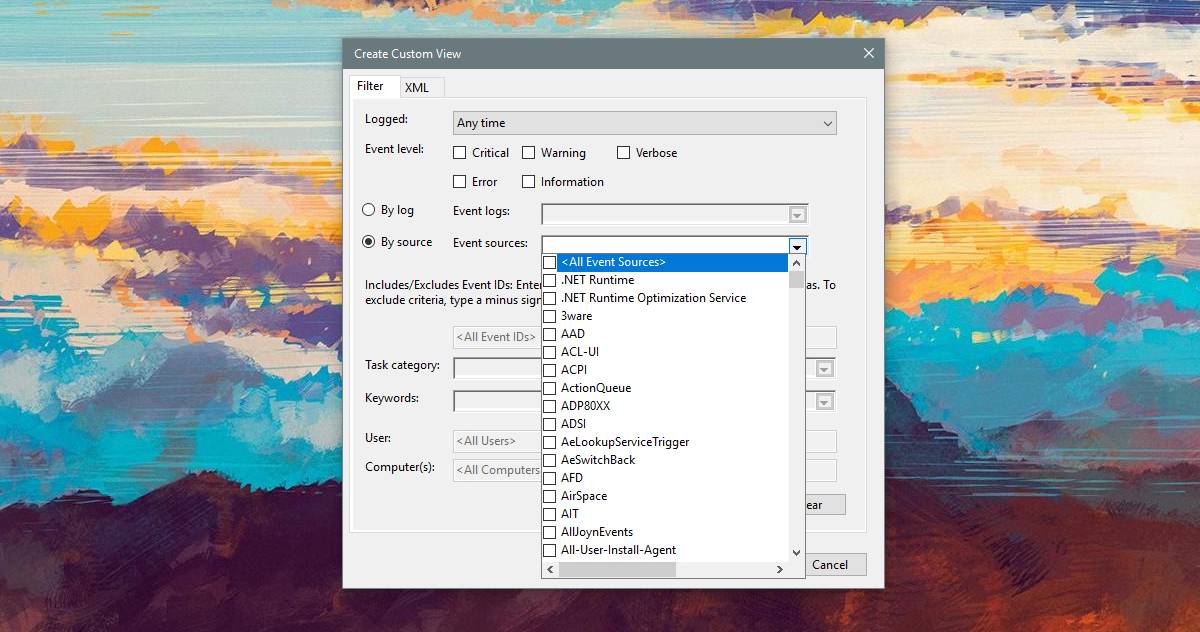
Jos sinulla on tietty tapahtuma-tunnus, jonka haluatsuodattamalla, sinun pitäisi valita 'Lokin mukaan' -vaihtoehto, valita molemmat lokityypit tai yksi alilokista ja kirjoittaa sitten tapahtumatunnukset <Kaikki tapahtumatunnukset> -kenttään.
Viimeiseksi voit myös määrittää avainsanatesimerkiksi jos yrität löytää tulostimeen liittyviä tapahtumia, saatat kirjoittaa Tulosta. Jos käytät Event Viewer -järjestelmää järjestelmänvalvojana, voit myös valita tietyn käyttäjän ja tarkastella heidän tapahtumalokit. Kun olet valmis, napsauta Ok ja anna mukautetulle näkymälle nimi ja kuvaus.
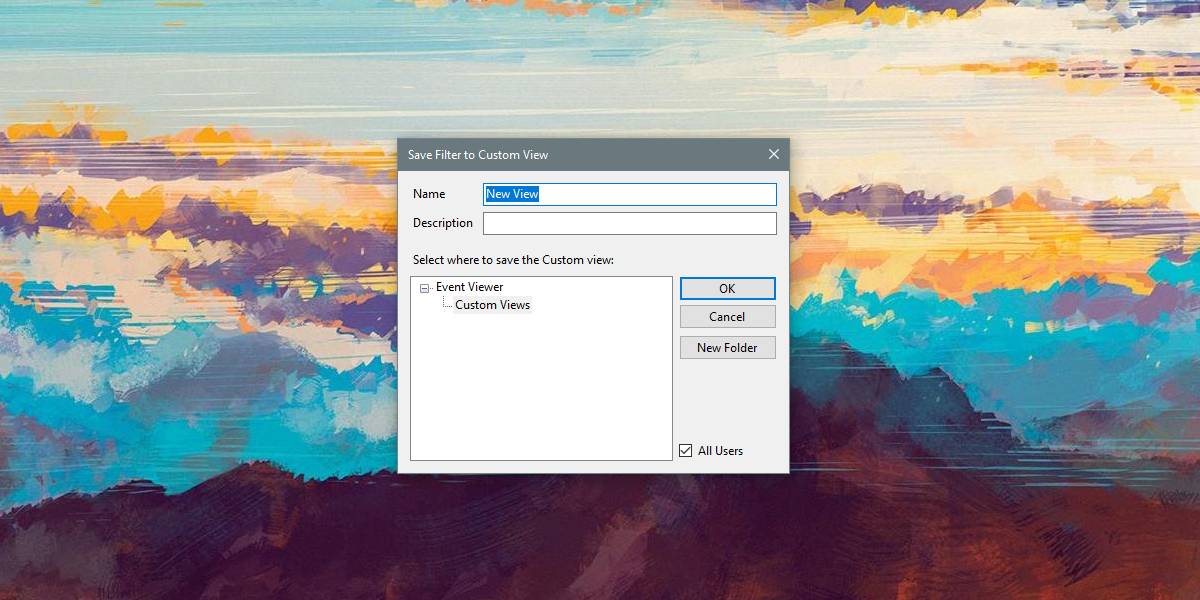
Muokatut lokit näkyvät Event Viewer -sovelluksen vasemmalla puolella olevassa sarakkeessa Mukautetut lokit -osiossa. Voit valita lokin ja tarkastella kaikkia sen alla suodatettuja tapahtumia milloin tahansa.








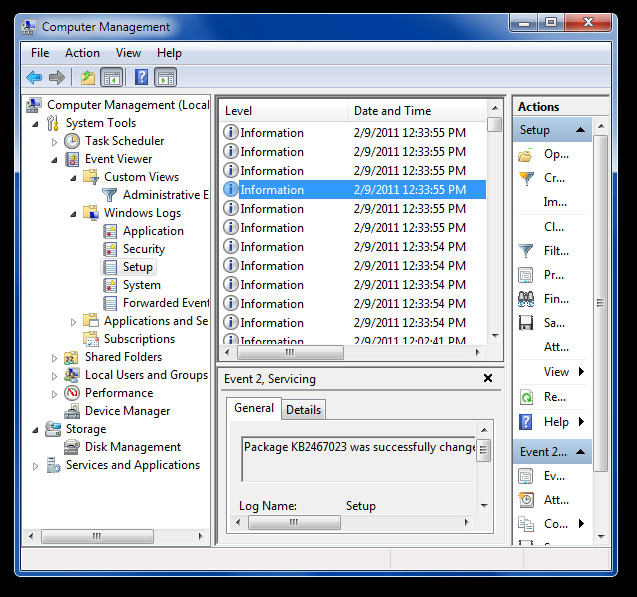

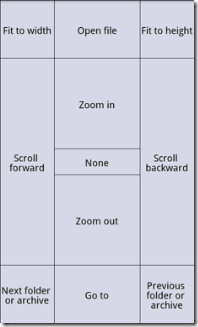


Kommentit